Dans l’ère numérique actuelle, la rapidité et l’efficacité sont au cœur de nombreuses activités quotidiennes, et l’impression de documents ne fait pas exception. Les imprimantes Epson, reconnues pour leur qualité et leur performance, ne sont pas à l’abri de soucis techniques, notamment en ce qui concerne la vitesse d’impression. Face à une imprimante Epson lente à imprimer, il est alors naturel de se demander pourquoi cela se produit et comment y remédier. C’est ce que nous aborderons dans cet article.
Pourquoi votre imprimante Epson est trop lente à imprimer?

Lorsque vous vous trouvez face à une imprimante Epson qui imprime plus lentement que d’habitude, plusieurs facteurs peuvent être en cause. Comprendre ces facteurs peut non seulement aider à résoudre le problème actuel, mais aussi à éviter des problèmes similaires à l’avenir. Alors, examinons de plus près ces raisons :
Problèmes de réseau et de connexion
Lorsque votre imprimante Epson fonctionne en étant connecté à un autre appareil ou un autre réseau, que ce soit via Wi-Fi, via Ethernet ou directement à votre ordinateur, une connexion faible ou instable peut ralentir considérablement le transfert des données, retardant ainsi l’impression.
Dans un environnement où de nombreux appareils sont connectés au même réseau, le trafic élevé peut saturer la bande passante, ce qui se traduit par une impression plus lente.
Problèmes liés au document lui-même
La taille et la complexité du fichier à imprimer sont également des éléments qui peuvent être en cause dans le fait que votre imprimante Epson met beaucoup de temps à imprimer. En effet, les documents lourds contenant des images haute résolution, des graphiques complexes ou un grand nombre de pages nécessitent plus de temps pour être traités et donc imprimés.
De plus, certains réglages, tels que la qualité d’impression élevée, le recto-verso ou l’utilisation de couleurs spécifiques, peuvent augmenter le temps nécessaire pour imprimer un document.
Problèmes logiciels
Les pilotes sont des logiciels qui permettent à votre ordinateur de communiquer avec l’imprimante. Si ceux-ci sont obsolètes, corrompus ou incompatibles avec votre système d’exploitation, cela peut entraîner des lenteurs d’impression.
De plus, certains programmes d’impression peuvent être gourmands en ressources ou mal optimisés, ce qui ralentit le processus d’impression de votre imprimante Epson.
Enfin, certaines imprimantes Epson disposent d’un mode économie d’énergie qui réduit la consommation électrique en sacrifiant la vitesse d’impression. De même, le mode silencieux peut engendrer des impressions lentes pour réduire le niveau de bruit.
Problèmes de matériel
Les têtes d’impression peuvent s’encrasser ou se boucher à cause de l’encre sèche ou de la poussière. Cela peut non seulement affecter la qualité de l’impression, mais aussi sa vitesse, car l’imprimante Epson pourrait tenter plusieurs passages pour obtenir une impression claire.
Enfin, notez que toutes les imprimantes Epson ne sont pas fabriquées pour avoir les mêmes performances. Les modèles d’entrée de gamme ou plus anciens par exemple peuvent naturellement être plus lents que les modèles haut de gamme ou plus récents. De plus, avec le temps et l’usure, les composants internes d’une imprimante peuvent devenir moins réactifs et donc devenir plus lents à imprimer.
Solutions et conseils pour accélérer l’impression d’une imprimante Epson
Face à une imprimante Epson qui imprime lentement, il faut que vous adoptiez des mesures correctives pour optimiser et améliorer la vitesse d’impression.
Voici des solutions et des conseils spécifiques pour chaque problème évoqué précédemment afin de parvenir à une impression plus rapide :
Améliorez la connectivité de l’imprimante Epson

Si vous utilisez une connexion Wi-Fi, assurez-vous que votre imprimante soit à portée optimale du routeur. Si ce n’est pas possible, envisagez d’utiliser un répéteur Wi-Fi pour améliorer la force et la stabilité du signal. Et si vous le pouvez, tentez d’utiliser une connexion Ethernet pour relier votre imprimante à votre réseau. La connexion filaire peut alors être plus stable et rapide que la connexion sans fil.
Si vous utilisez un câble USB pour imprimer depuis votre ordinateur, vérifiez que le câble est en bon état et bien branché. Si nécessaire, remplacez le câble défectueux pour que votre imprimante Epson imprime plus rapidement.
Essayez enfin de réinitialiser électriquement l’imprimante. Cela permet à la fois de rétablir les connexions, mais aussi de supprimer les petits dysfonctionnements logiciels potentiellement responsables de la lenteur d’impression de votre imprimante Epson. Pour cela :
- Déconnectez l’imprimante de l’appareil émetteur de l’impression (PC, smartphone, tablette) que vous utilisez une connexion filaire ou sans fil.
- Eteignez vos appareils d’impression (imprimante, ordinateur, smartphone, etc)
- Débranchez l’imprimante Epson de la prise électrique pendant 2 minutes.
- Rebranchez l’imprimante.
- Rallumez l’appareil d’impression, puis l’imprimante et reconnectez-la à l’appareil en connexion sans fil ou filaire.
- Essayez à nouveau d’imprimer.
Optimisez le document à imprimer
Avant d’imprimer, vérifiez la taille de votre document. Si vous travaillez avec des images, envisagez de réduire leur résolution sans compromettre la qualité nécessaire. Des outils de compression peuvent également aider à réduire la taille des fichiers volumineux. Vous pouvez également convertir les documents volumineux en formats plus compacts, comme le PDF.
Évaluez l’importance de la qualité de votre impression. Pour les brouillons ou les impressions ne nécessitant pas une qualité importante, vous pouvez choisir un mode de qualité inférieure (qualité standard ou brouillon plutôt que élevée, professionnelle, etc), ce qui accélérera le processus. De même, si le recto-verso n’est pas essentiel, optez pour une impression recto uniquement.
Si vous imprimez un document lourd, mieux vaut répartir l’impression en plusieurs fois. Par exemple, imprimer de la page 1 à 50, puis de 51 à 100, etc. De même, si vous utilisez l’imprimante depuis un long moment, il se peut que l’imprimante Epson se mette à imprimer plus lentement pour éviter une surchauffe du mécanisme d’impression. Dans ce cas, patientez environ 30 minutes afin de la laisser refroidir.
Optimisez le logiciel de l’imprimante Epson lente
Votre imprimante Epson peut être beaucoup trop lente à imprimer car son logiciel n’est pas optimisé. Voici alors les points à vérifier et à changer si nécessaire :
Fermez les applications ouvertes dont vous n’avez pas besoin sur votre ordinateur ou appareil d’impression (smartphone, tablette) car cela peut ralentir le processus d’impression.
Annulez les tâches d’impression en cours depuis le panneau de commande de l’imprimante ou depuis votre ordinateur. Depuis l’écran de l’imprimante, vous devriez voir une option semblable à “Annuler tous les documents d’impression“. Sinon, depuis votre PC : Périphériques et imprimantes > Cliquez sur votre imprimante Epson > Clic droit et sélectionnez Voir la file d’attente d’impression > Sélectionnez toutes les tâches d’impression en attente et cliquez sur Annuler.
Vérifiez que la mémoire de votre ordinateur est suffisante. L’ordinateur doit disposer d’au moins 2Go de libre pour pouvoir imprimer correctement. Si ce n’est pas le cas, faites de la place sur le disque dur de votre ordinateur.
Pensez à contrôlez que le paramètre de type de papier dans le logiciel d’impression correspond bien au papier que vous avez chargé.
Activez le paramètre haute vitesse (ou bidirectionnel) dans le logiciel d’impression. En effet, ce paramètre active le déplacement de la tête d’impression dans les deux sens lors de l’impression, ce qui permet d’accélérer l’impression. Pour cela :
- Windows : Allez dans le pilote d’impression > Plus d’options > Sélectionnez Impression bidirectionnelle.
- Mac OS : Menu Apple > Imprimante et scanners (ou Impression et numérisation, Impression et télécopie) > Préférences Système > sélectionnez votre imprimante Epson > Options et fournitures > Options (ou Pilote) > Impression rapide > Oui.
Enfin, si vous privilégiez la vitesse, assurez-vous que votre imprimante ne fonctionne pas en mode économie d’énergie ou en mode silencieux car cela peut également ralentir le processus d’impression. Pour cela, accédez aux paramètres de l’imprimante dans le logiciel d’impression ou sur l’écran de contrôle de l’imprimante, et désactivez le mode silencieux ou le mode ECO. Si vous avez la possibilité de choisir le mode standard ou rapide, faites-le.
Mettez à jour l’imprimante Epson qui est trop lente
Si la lenteur d’impression de votre imprimante Epson n’est pas résolu, la prochaine étape consiste alors à vous assurer que ses pilotes sont à jour en suivant la procédure suivante :
- Branchez l’imprimante à un ordinateur connecté à internet.
- Allez sur le site officiel Epson et allez dans l’onglet “support“.
- Saisissez ensuite le modèle exact de votre imprimante dans la barre “rechercher par nom de produit”, puis validez en cliquant sur “rechercher”.
- Allez dans la rubrique “pilote” et téléchargez la dernière version du pilote disponible.
- Une fois téléchargé, ouvrez-le et suivez les instructions qui s’affichent afin d’installer le nouveau pilote.
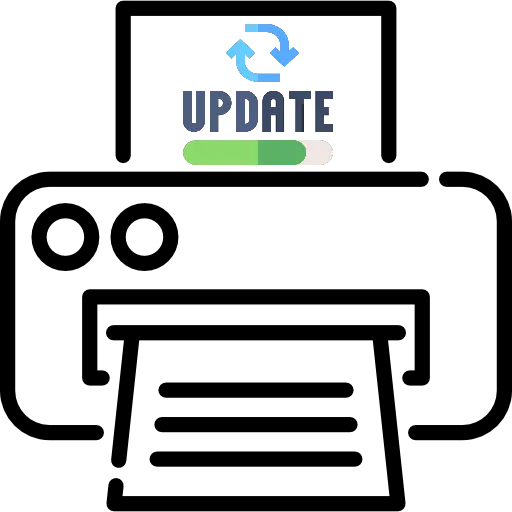
Optimisation matérielle de l’imprimante
Si le niveau d’encre est faible ou l’état des cartouches n’est pas correct, l’imprimante Epson peut avoir du mal à utiliser l’encre et donc être plus lent dans le processus d’impression. Pensez donc à vérifier ces paramètres. Si les cartouches sont presque vides, périmées, ou que de l’encre est sèche, mieux vaut les remplacer.
Lire aussi : Cartouche pleine mais imprimante Epson n’imprime pas, que faire?
Pensez également à lancer un nettoyage des têtes d’impression assez régulièrement, surtout si vous n’imprimez pas beaucoup ou au contraire, que vous avez une cadence d’impression très forte. En effet, en plus d’aider à éliminer l’encre sèche ou les obstructions qui ralentissent l’impression, la maintenance des têtes d’impression est cruciale pour garantir l’état et les performances optimales de l’imprimante Epson. Utilisez l’option de nettoyage des têtes d’impression, disponible dans les paramètres de l’imprimante ou le logiciel fourni.
Enfin, assurez-vous que les composants internes ne sont pas usés ou endommagés. Dans certains cas, remplacer un composant défectueux, comme une tête d’impression, peut améliorer la vitesse. Si votre imprimante Epson imprime toujours trop lentement et que vous ne parvenez pas à améliorer sa vitesse d’impression, vous pouvez tenter de la réinitialiser aux paramètres d’usine ou faire appel au service client Epson.
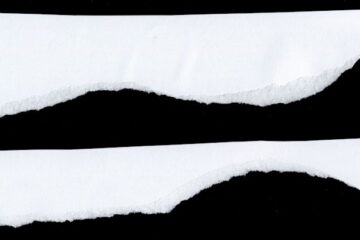


0 Comments